文章目录
需求
测试环境可能出现的是测试nfs的时候需要一个linux系统,测试cifs的时候又需要切换到windows系统下,如果反复切换,反复装系统会耗费大量的时间,所以在一开始就把客户端环境做成双系统会节约比较多的时间
操作步骤
本篇是以windows server 2012 R2和centos7 双系统举例的,其它操作步骤类似,因为服务器现在基本都支持UEFI引导,所以这里也以UEFI举例
安装windows系统
windows系统会覆盖掉linux的引导,但是linux不会覆盖windows的引导,还会自动添加进来,所以这里最简单的方法就是先安装windows的就行

规划好需要使用的空间,然后点应用会自动分区,这里就是60G

可以看到自动分了好几个区,这里就是我们windows需要用到的分区,这个就可以开始安装系统了,点击下一步就可以,安装好了后换linux的ISO重新启动安装
安装centos7系统

其它的根据需求选择即可,这个存储的地方是需要选择的地方

选择自定义分区

上面的就是windows下面分好的区,我们不动里面的任何东西
直接新增分区


根分区和efi分区是必须的,这个增加两个即可
分完以后就是下面的这种

然后点击安装即可
启动选择

grub页面有三个选项,第一个就是linux,第三个就是windows,默认是linux启动,我们如果需要默认windows启动,在linux下调整
[root@192 ~]# cat /etc/grub2-efi.cfg |grep menu
if [ x"${feature_menuentry_id}" = xy ]; then
menuentry_id_option="--id"
menuentry_id_option=""
export menuentry_id_option
set timeout_style=menu
menuentry 'CentOS Linux (3.10.0-1062.el7.x86_64) 7 (Core)' --class centos --class gnu-linux --class gnu --class os --unrestricted $menuentry_id_option 'gnulinux-3.10.0-1062.el7.x86_64-advanced-d64661ea-bd61-4126-a1c2-47a96f2ec51f' {
menuentry 'CentOS Linux (0-rescue-3f6737a82e2e4152acf9932b69cc3360) 7 (Core)' --class centos --class gnu-linux --class gnu --class os --unrestricted $menuentry_id_option 'gnulinux-0-rescue-3f6737a82e2e4152acf9932b69cc3360-advanced-d64661ea-bd61-4126-a1c2-47a96f2ec51f' {
menuentry 'Windows Boot Manager (on /dev/sda2)' --class windows --class os $menuentry_id_option 'osprober-efi-409A-65EF' {
# This file provides an easy way to add custom menu entries. Simply type the
# menu entries you want to add after this comment. Be careful not to change
[root@192 ~]# grub2-editenv list
saved_entry=CentOS Linux (3.10.0-1062.el7.x86_64) 7 (Core)
[root@192 ~]# grub2-set-default 'Windows Boot Manager (on /dev/sda2)'
[root@192 ~]# grub2-editenv list
saved_entry=Windows Boot Manager (on /dev/sda2)
如果需要恢复linux启动,就手动选择linux启动,然后改默认启动项目即可
-END-
零基础Python学习资源介绍
👉Python学习路线汇总👈
Python所有方向的技术点做的整理,形成各个领域的知识点汇总,它的用处就在于,你可以按照上面的知识点去找对应的学习资源,保证自己学得较为全面。(全套教程文末领取哈)

👉Python必备开发工具👈

温馨提示:篇幅有限,已打包文件夹,获取方式在:文末
👉Python学习视频600合集👈
观看零基础学习视频,看视频学习是最快捷也是最有效果的方式,跟着视频中老师的思路,从基础到深入,还是很容易入门的。

👉Python基础👈
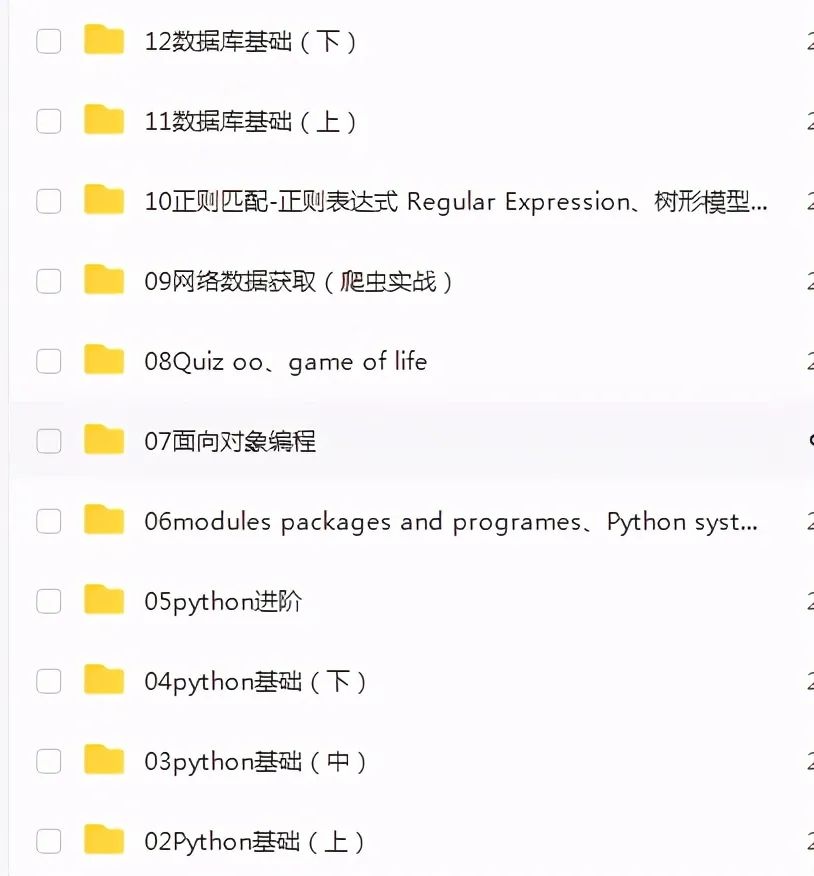
👉Python自动化办公教程👈

👉python爬虫 👈
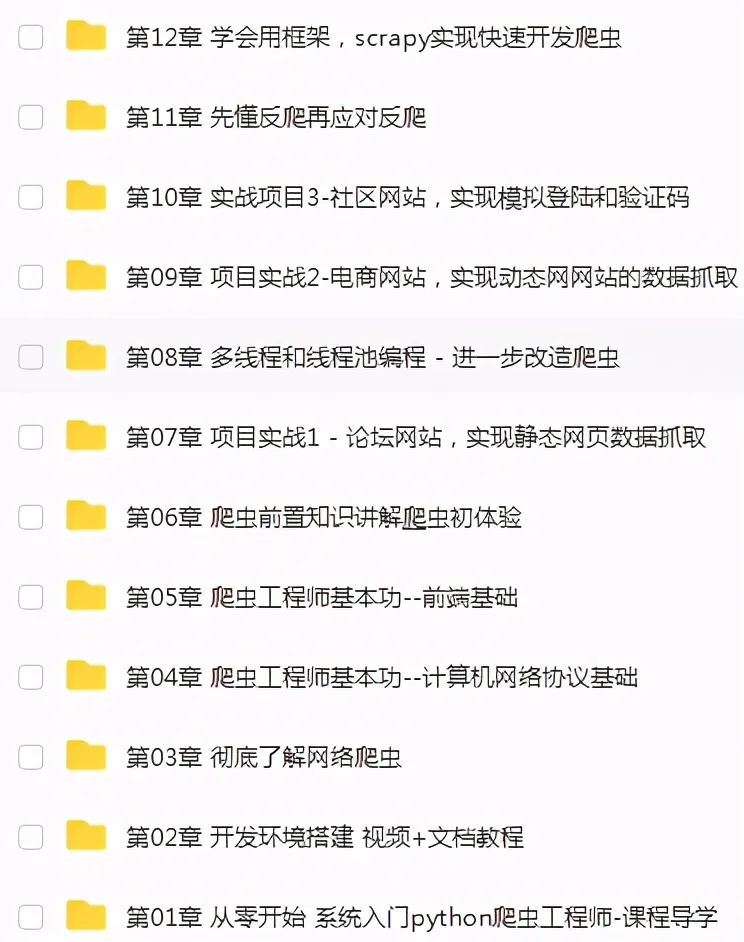
👉python机器学习 👈
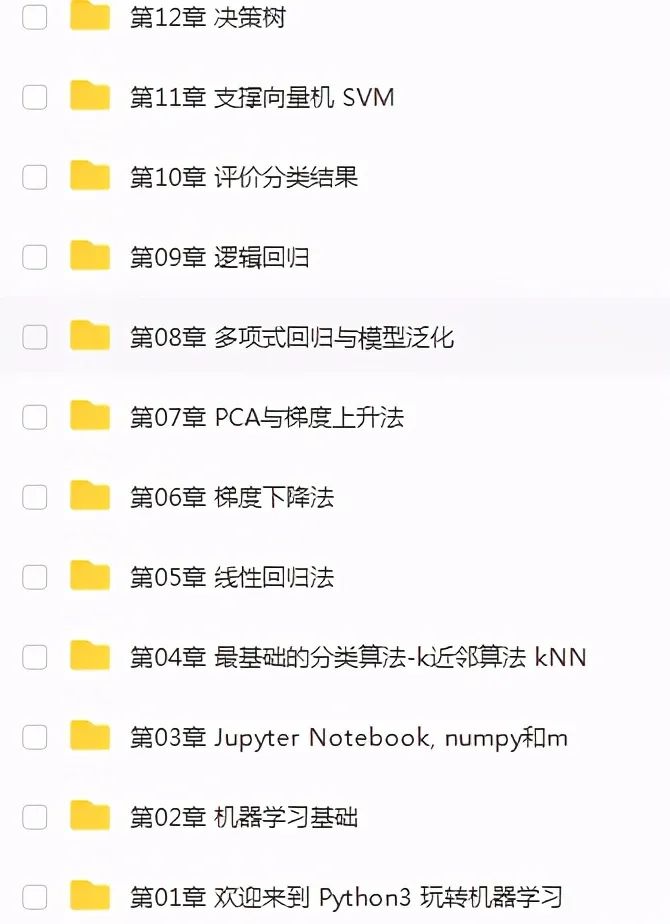
👉实战案例👈
光学理论是没用的,要学会跟着一起敲,要动手实操,才能将自己的所学运用到实际当中去,这时候可以搞点实战案例来学习。
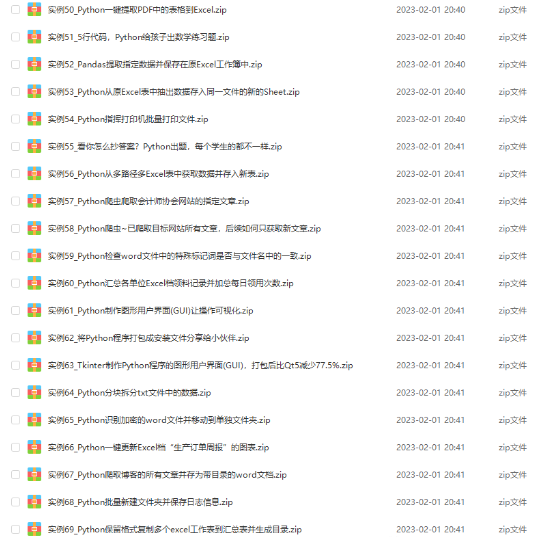
👉100道Python练习题👈
检查学习结果。
👉面试刷题👈

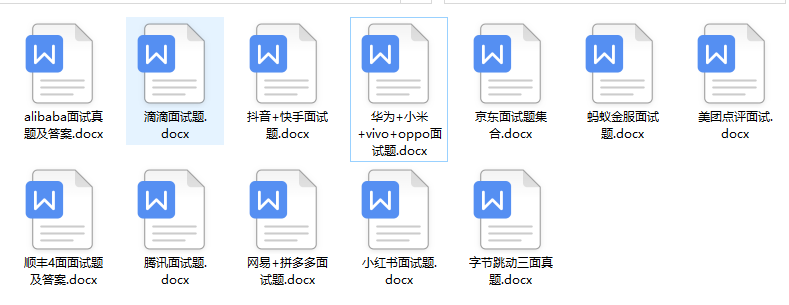

资料领取
上述这份完整版的Python全套学习资料已经上传CSDN官方,朋友们如果需要可以微信扫描下方CSDN官方认证二维码输入“领取资料” 即可领取

























 787
787











 被折叠的 条评论
为什么被折叠?
被折叠的 条评论
为什么被折叠?








